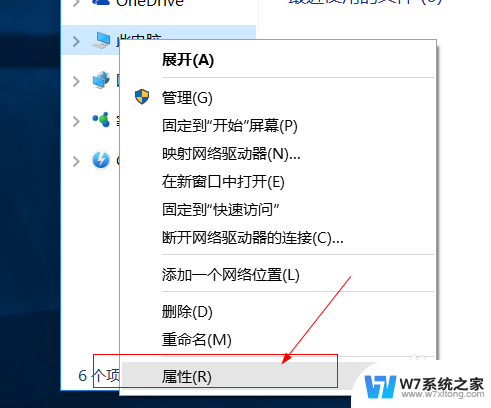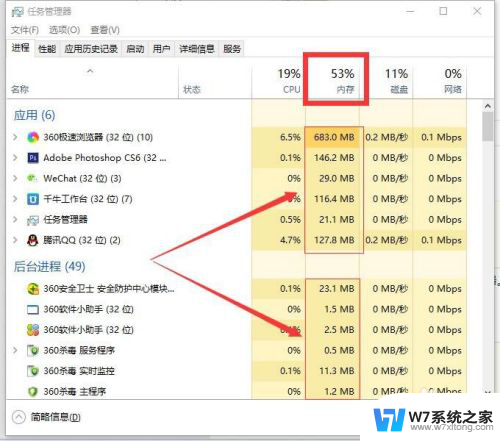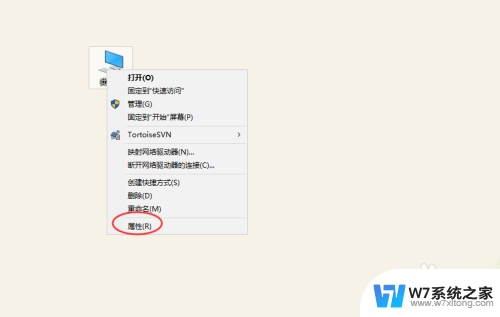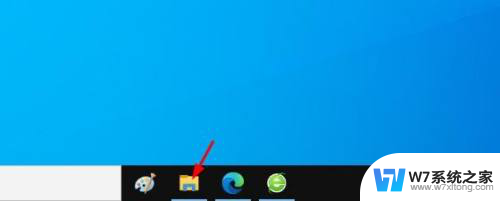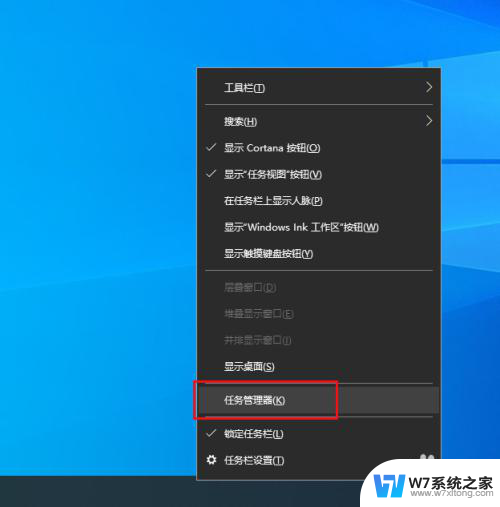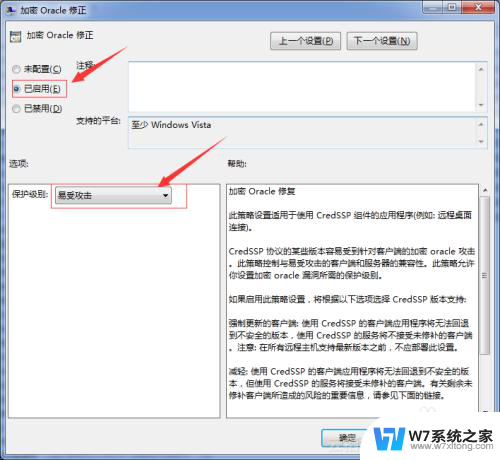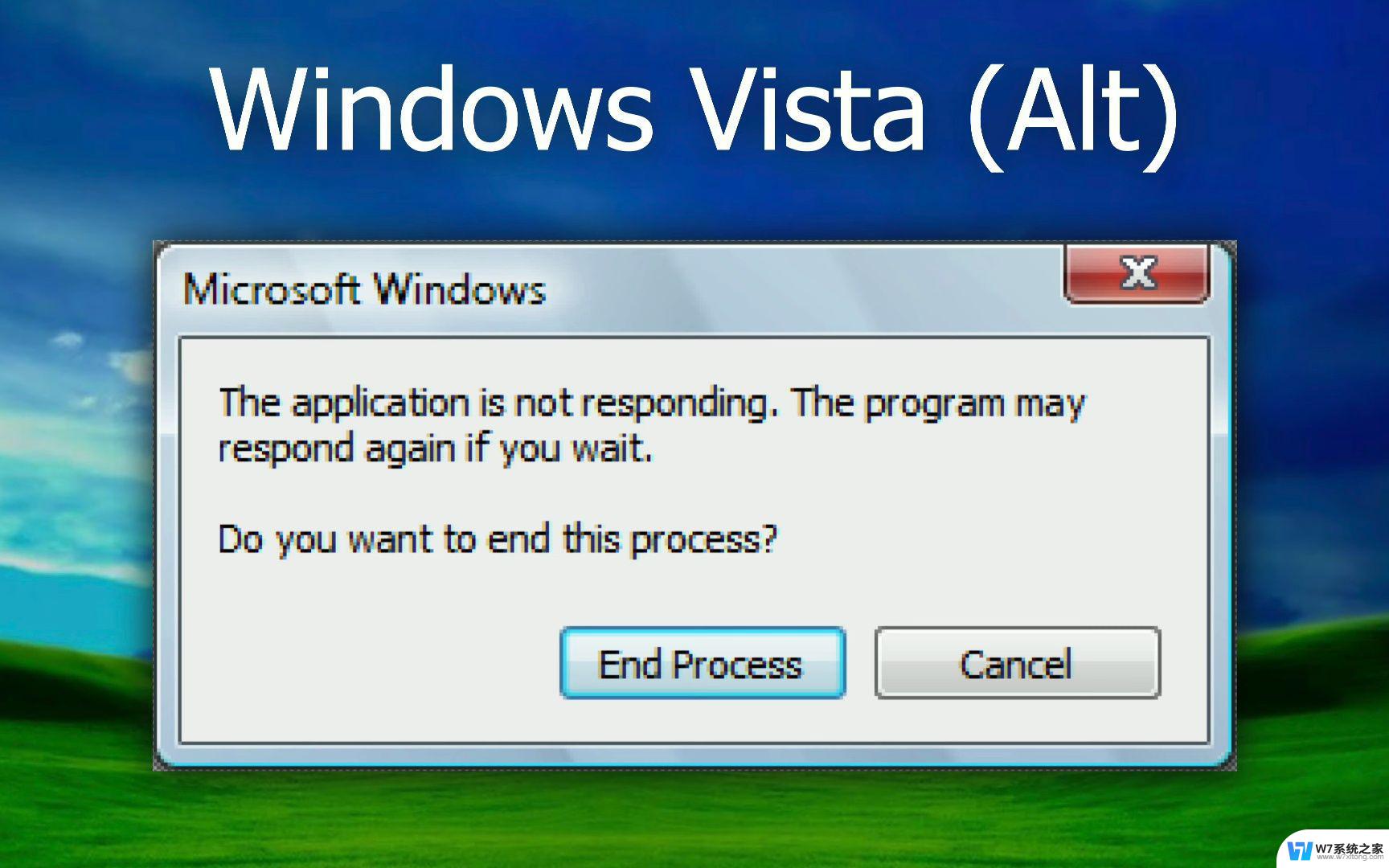远程桌面到win10资源管理器打不开 win10远程桌面无法开启解决方法
在使用远程桌面连接到win10时,有时候会遇到资源管理器无法打开的问题,甚至导致win10远程桌面无法正常启动,这种情况可能是由于网络连接问题、系统设置错误或软件冲突等原因引起的。为了解决这个问题,我们可以尝试重新启动远程桌面服务、检查网络连接、升级系统补丁或者禁用防火墙等方法来解决。希望以上方法能帮助您顺利解决win10远程桌面无法开启的困扰。
具体方法:
1.按快键键“win+R”,并在弹出的“运行”窗口输入“gpedit.msc”,按回车键。如下图:
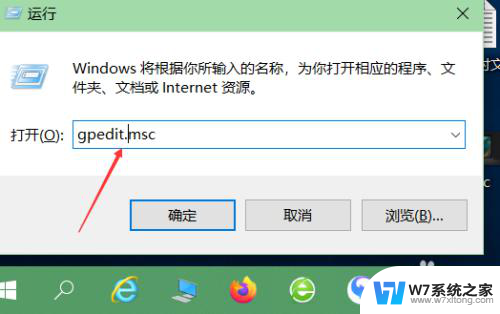
2.在弹出的组策略管理中找到:“计算机配置”---“管理模版"---"Windows组件"---“远程桌面服务”,并打开。如下图:
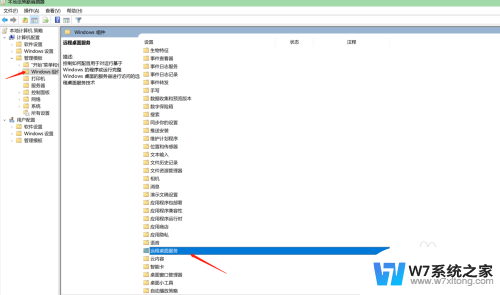
3.点击“连接”,如下图:
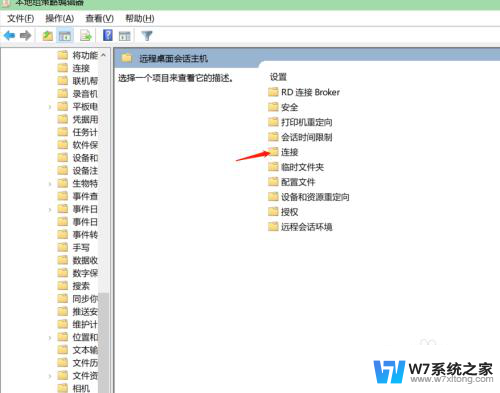
4.点击“远程桌面会话主机”,如下图:
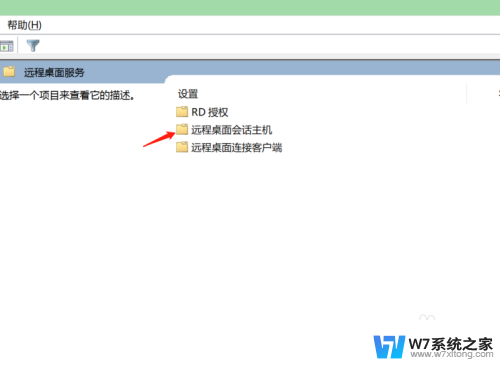
5.双击打开“允许用户通过远程桌面服务进行远程连接”,如下图:
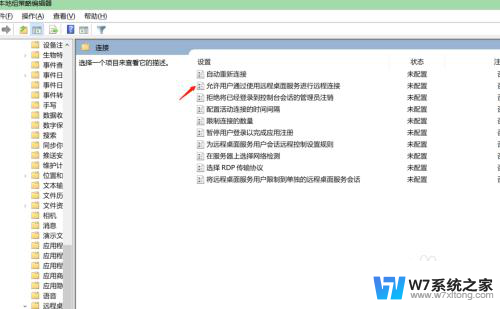
6.选中“已启用”,点击“应用”。我们就可以开启“远程桌面服务”了。如下图:
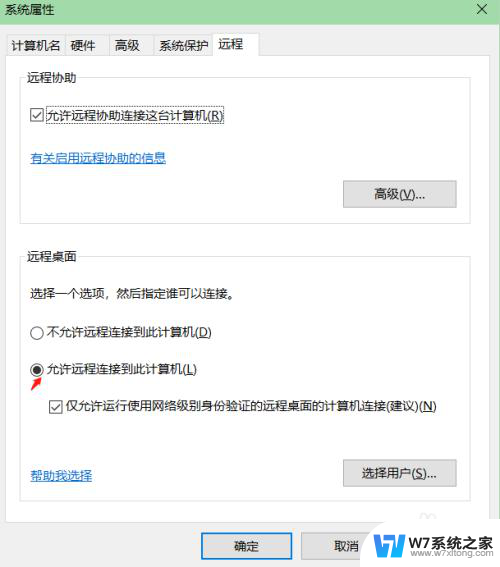
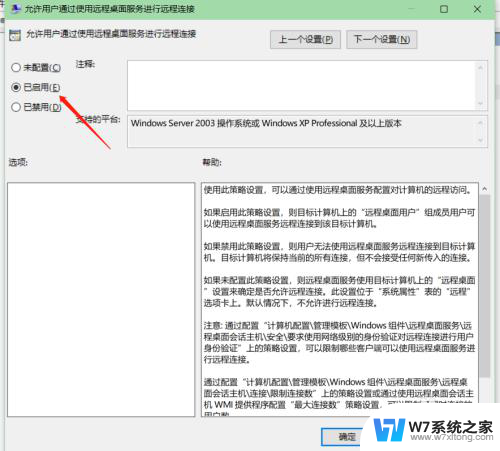
7.总结:win10远程桌面服务无法开启如何处理
(1)按“win+R”快键键,输入“gpedit.msc”
(2)组策略找到“远程桌面服务“
(3)点击“远程桌面会话主机”
(4)打开“允许用户通过远程桌面服务进行远程连接”
(5)设置“已启用”
以上就是远程桌面到win10资源管理器无法打开的全部内容,如果还有不清楚的用户,可以参考以上步骤进行操作,希望对大家有所帮助。